Win10系统怎么关闭自动更新 系统更新的禁用方法
时间:2017-12-19 来源:互联网 浏览量:
Win10系统怎么禁用自动更新功能?目前,Win10系统默认开启自动更新并且无法使用正常方法进行关闭,经常会突然重启更新电脑,那么如何才能禁用Win10系统的更新功能?下面请看具体解决方法。
解决方法:
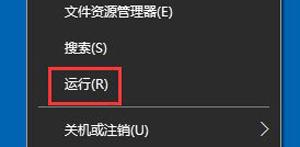
2、在运行处输入 “services.msc” 点击确定;
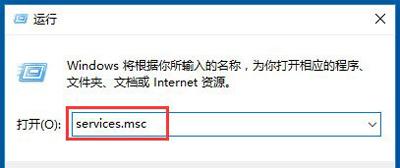
3、在弹出来的服务中,找到“Windows Update”;
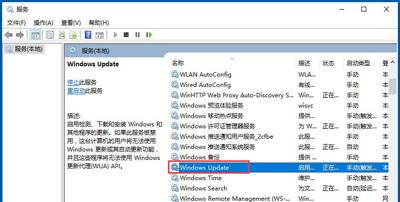
4、找到后双击,在启动类型处·选择“禁用”然后点击应用;
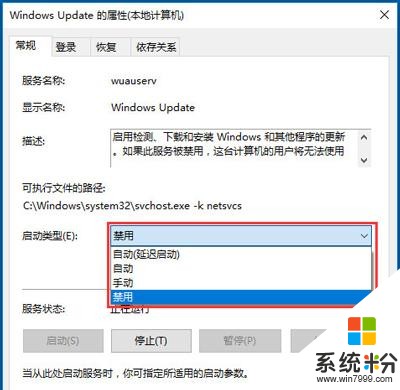
5、最后自动更新已关闭,你们可以去自动更新那看看,路径如图所示,点击更新后是不会更新的。
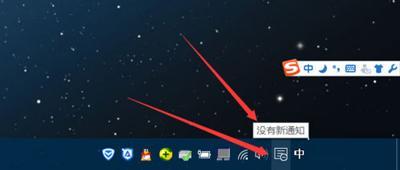
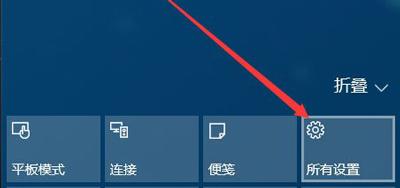

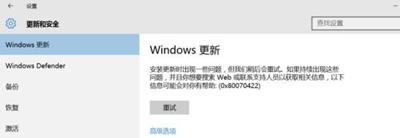
我要分享:
相关资讯
热门手机应用
最新热门游戏
微软资讯推荐
- 1 春季新款!微软推出无线鼠标Surface 仅售738元 网友:真的?
- 2 微软雷蛇出阵, PC党迎狂欢一夜: “吃鸡版”Surface Book 2来袭
- 3 Windows 10新版17093推送:系统级HDR支持
- 4小动作大效果!安装Win10后再忙也要做的十项优化设置
- 5微软苏菲/新iPad双陷“屏幕门”: 辣眼睛
- 6微软新的Xbox One X的是一个野兽, 但也面临着一场艰苦的战斗
- 7市值被苹果超越,微软业绩却超预期增长
- 8微软电子书启示录:花钱买来的虚拟产品真的属于你吗
- 9微软遭美国反腐败调查:卖软件给匈牙利政府时可能给过回扣
- 10iPhone 8 遇冷, 渠道和黄牛要哭/微软 Office 2007 下个月停止服务
